Edge浏览器打不开pdf文档怎么办
1、首选我们打开Edge浏览器,在浏览器右上方可以看到一个由三个点组成的“设置及其它”图标,使用鼠标点击该图标。
2、点击之后会在下方弹出Edge浏览器的菜单窗口,在窗口中找到并点击“设置”这一项。

3、这时会打开Edge浏览器的设置页面中,在页面左侧的导航菜单中点击切换到“站点权限”设置页面中。

4、在站点权限设置页面中可以找到“PDF 文档”这一项,我们使用鼠标点击打开它。
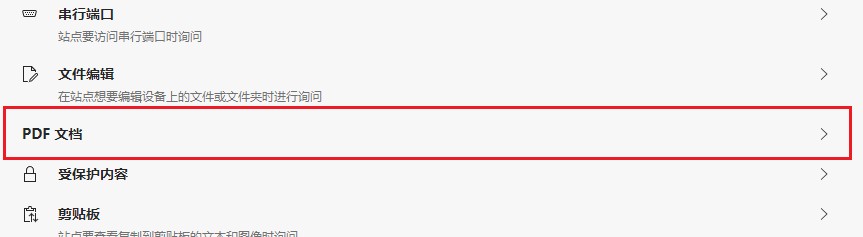
5、进入PDF文档设置页面后,点击“始终在外部打开 PDF 文件”右侧的开关将其关闭就可以了。
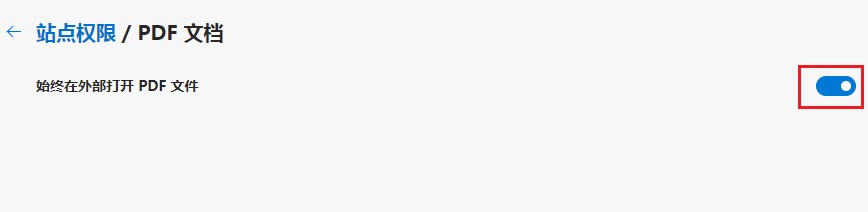
以上就是关于Edge浏览器打不开pdf文档怎么办的全部内容,大家按照上面的方法进行设置,就可以使用Edge浏览器直接打开PDF文件了。